Cadastro de Tipo de Compra
Cadastro de Tipo de Compra
Nesse cadastro serão feitas as parametrizações necessárias para lançamento ou importação de Notas de Compra ou outras notas emitidas contra CNPJ da sua empresa. Nele, serão configuradas informações como a origem do documento, validação de desconto, obrigatoriedades ao importar uma nota, entre outras informações.

Compras > CADASTROS > CADASTROS > Lista Cadastro de Tipos de Compra
Inclusão de Tipo de Compra
Para adicionar uma novo Tipo de Compra, clique em 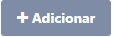 no canto superior esquerdo da tela, para te auxiliar, descrevemos neste artigo a função de cada um dos campos do cadastro.
no canto superior esquerdo da tela, para te auxiliar, descrevemos neste artigo a função de cada um dos campos do cadastro.
Cabeçalho
- Código: Código sequencial de identificação gerado automaticamente pelo sistema.
- Nome: Nesse campo você informará o nome desse Tipo de Compra.
- Origem: Neste campo selecione uma das opções abaixo para definir qual será a origem da Nota.
- Ordem de Compra: Quando marcado, ao adicionar um nova Nota de Compra manualmente ou importar o XML será obrigatório vincular este lançamento a uma Ordem de Compra.
- Pré-fatura de Terceiros: Campo utilizado por empresas que fazem uso do módulo Florestal, será utilizado para fazer lançamento de fatura de terceiros.
- Contrato: Quando utilizada esta opção opção ao lançar um nota manualmente será necessário vincular um Contrato ao incluir o Tipo Compra no lançamento.
- Importar XML: Essa opção deverá ser utilizada para Notas Fiscais que serão importadas pelo Monitor NF-e ou com o XML da Nota Fiscal no módulo Compras.
- Manifesto: Essa opção deverá ser utilizada para importação de Manifestos de Notas Fiscais.
- Devolução Nota Venda/Outras: Utilize essa opção para fazer a importação de Notas de devolução que não forem de emissão própria.
- Autorização por Alçada: Esta opção será utilizada nos lançamentos de Pré Recebimento, onde ao encerrar o lançamento será validada aprovação dos itens através de uma alçada de aprovação.
- Romaneios: Essa opção deverá ser utilizada por empresas que fazem uso do módulo Florestal, será utilizada para o lançamento de Romaneios no sistema.
- Situação Documento: Definirá como será registrada a informação da Nota lançada.
- 00 - Documento Regular: Utilize essa opção pra lançamento de Documentos Regulares, que são os Documentos Fiscais emitidos e transmitidos sem nenhum tipo de particularidade ou divergência em sua transmissão;
- 01 - Escrituração extemporânea de documento regular: Utilize essa opção para lançamento para escrituração extemporânea de documentos regulares. De acordo com o manual de orientações do SPED, a escrituração extemporânea é feita quando os documentos deveriam ter sido escriturados em períodos anteriores;
- 04 - NF-e, NFC-e ou CT-e - denegado: Utilize essa opção para lançamento de Documentos Denegados, a situação de documento denegado é definitiva, o retorno da SEFAZ como denegada acontece quando esse órgão identifica alguma irregularidade fiscal por parte do emitente ou do destinatário da nota;
- 05 - NF-e, NFC-e ou CT-e: Numeração inutilizada: Deverá ser utilizada para lançamento de numeração inutilizada, a inutilização de NF-e tem como principal finalidade permitir que o emissor comunique à SEFAZ os números de NF-e que não serão utilizados em razão de ter ocorrido uma quebra de sequência da numeração da nota fiscal eletrônica ou uma rejeição que não é possível ser corrigida;
- 06 - Documento Fiscal Complementar: Utilize essa opção para importação ou lançamento manual de uma NF-e Complementar, ela é utilizada para acrescentar dados e valores que não foram informados na NF-e original;
- 07 - Escrituração extemporânea de documento complementar: Utilize essa opção para lançamento para escrituração extemporânea de documentos complementares, assim como no tipo de situação código "01 - escrituração extemporânea", esse código é utilizado para escriturar documentos que deveriam ter sido escriturados em períodos anteriores, porém na situação complementar;
- 08 - Documento Fiscal emitido com base em Regime Especial ou Norma Específica: Essa opção deverá ser utilizada quando a situação do Documento Fiscal for emitido com base em Regime Especial ou Norma Específica, não guardando pertinência ao emitente ou ao destinatário.
- Tipo Integração API: Neste campo você definirá o tipo de integração com a API para esse Tipo de Compra, sendo as opções: NF-e, NFC-e, NFS-e, CF-e e CT-e.
- Habilita Aba Serviços: Quando marcado, irá habilitar a aba Serviços no lançamento do documento.
- Habilita Aba Produtos: Quando marcado, irá habilitar a aba Produtos no lançamento do documento.
- Habilita Aba Financeiro: Quando marcado, irá habilitar a aba Financeiro no lançamento do documento.
- Habilita Aba Retidos: Quando marcado, irá habilitar a aba Retidos no lançamento do documento.
- Pré-Recebimento Compra: Quando marcado, esse Tipo Compra, poderá ser utilizado em lançamentos de Pré Recebimento.
- Importar Itens Ordem Compra: Quando marcado, no wizard de importação da Ordem de Compra, no Pré pecebimento serão importados apenas os produtos (sem as quantidades).
- Obrig. Nota Venda: Quando marcado, será obrigatório vincular uma Nota Fiscal de Venda ao lançamento.
- Atualizar Custo Eng: Quando marcado, ao processar a Nota o sistema irá atualizar o custo das matérias primas das das Engenharias do produto lançado na Nota.
- Obrig. Centro de Custo: Quando marcado, ao processar a Nota Fiscal será validado se foi desdobrado 100% do custo dos itens.
- Obrig. Número Série: Quando marcado, será validado ao Processar a Nota se foram informados os números de série/ou a quantidade correta, para os itens configurados com a opção Controla Número Série.
- Estoque Terceiro: Quando marcado, ao processar a Nota, o sistema irá gerar uma transferência de estoque automática se informado o destino estoque de terceiros.
- Obrig. Vincular O.C: Quando marcado, se tornará obrigatório vincular uma Ordem de Compra a Nota.
- Retorno Produto: É utilizado para controle de retorno de itens informados em Notas de Remessa, esse controle pode ser feito pela rotina de Controle Notas Fiscais de Remessa, no módulo Fiscal do M8.
- Validar Devolução: Quando marcado, será validado se existe divergência entre o documento vinculado e a devolução.
- Atualizar Cancelar NF: Quando marcado, ao cancelar a Nota Fiscal, o sistema irá atualizar os dados do produto de acordo com a última Nota processada.
- Observ. Contas Pagar: Quando marcado, será levada a observação do cabeçalho da Nota de entrada para a observação do cabeçalho do título gerado.
- Obrigatório Vincular OS: Quando marcado, será obrigatório vincular uma Ordem de Serviço ao lançamento da Nota.
- Validar Docs. Fiscais: Quando marcado esta opção, será validado ao processar o documento, se os documentos vinculados aba Docs.Fiscais estão lançados no sistema.
- Código Importação: Será o código deste mesmo Tipo utilizado em outro sistema.
Gerar Ordem de Serviço
- Gerar Ordem Serviço: Quando Marcado, será gerada a partir desta Nota uma Ordem de Serviço.
- Destino: Neste campo você definirá se a Ordem de Serviço gerada será do módulo Faturamento, marcando a opção 01 - Ordem Serviço, ou Assistência Técnica marcando a opção 02 - Assistência Técnica.
- Método Gerar: Ira definir como será gerada a Ordem de Serviço nas seguintes formas:
- 01 - Agrupado: Será gerada apenas uma Ordem de Serviço;
- 02 - Individual: Será gerado uma Ordem de Serviço para cada produto/serviço;
- 03 - Individual/Quantidade: Será gerado uma Ordem de Serviço para cada produto/serviço conforme quantidade de produto/serviço;
- 04 - Individual/Quant/Equipamento: Será gerado uma Ordem de Serviço para cada equipamento conforme quantidade, levando os mesmos para aba Equipamento;
- Tipo Ordem Serviço: Informe o Tipo Ordem de Serviço que será utilizado para criar o lançamento.
- Status Fluxo: Informe em qual status fluxo a Ordem de Serviço ficará ao ser criada.
- Operação Fiscal Saída: Informe a operação fiscal que será vinculada aos itens na Ordem de Serviço gerada.
Edição de Tipo de Compra
Ao acessar a tela, você conseguirá listar todos os Tipos de Compra ou filtrá-los conforme os filtros disponíveis na tela, para editá-los clique no botão Editar  .
.
Exclusão de Tipo de Compra
Você também conseguirá fazer a exclusão de Tipo de Compra clicando em Excluir  . Ao excluir esse Tipo de Compra você poderá encontra-lo na lista apenas quando clicar em
. Ao excluir esse Tipo de Compra você poderá encontra-lo na lista apenas quando clicar em  para listar todos os itens incluindo os excluidos e
para listar todos os itens incluindo os excluidos e  para exibir apenas os exlcuidos para recuperá-lo basta clicar em Restaurar
para exibir apenas os exlcuidos para recuperá-lo basta clicar em Restaurar  . Lembrando que a opção de restaurar registros excluídos está disponível apenas para usuários configurados como Administradores.
. Lembrando que a opção de restaurar registros excluídos está disponível apenas para usuários configurados como Administradores.
 Gostou de conhecer um pouco sobre Cadastro de Tipo de Pedido no M8? Caso ainda restem dúvidas pode entrar em contato com nossa equipe de Suporte.
Gostou de conhecer um pouco sobre Cadastro de Tipo de Pedido no M8? Caso ainda restem dúvidas pode entrar em contato com nossa equipe de Suporte.Related Articles
Cadastro de Tipo de Ordem de Compra
Cadastro de Tipo de Ordem de Compra O Tipo de Ordem de Compra é um cadastro que permite a parametrização dos lançamentos de Ordem de Compra no sistema. Compras > CADASTROS > CADASTROS > Lista Tipo de Ordem Compra Inclusão de Tipo de Ordem de Compra ...Cadastro de Tipo de Pedido
Cadastro de Tipo de Pedido Nesse cadastro serão feitas as parametrizações necessárias para emissão de pedidos no sistema. Nele, serão configuradas informações como a reserva de estoque dos itens para os pedidos emitidos, o controle do fluxo na tela ...Ordem de Compra
Ordem de Compra A ordem de compra é um registro feito no sistema que estabelece um acordo financeiro entre comprador e fornecedor, onde é pré definido o valor da mercadoria, quantidade, condição de pagamento e outras informações. Caminho no Sistema: ...Lista de Cotação de Compra
Lista de Cotação de Compra Lista de Processos de Cotações de Compra é o processo posterior do Envio de Cotação, onde será possível acompanhar a Cotação até o(s) Fornecedor(es) aceitarem ou recusarem a proposta. Compras > MOVIMENTO > COTAÇÕES > Lista ...Importação Ordens de Compra
Importação Ordens de Compra Nesta tela, lhe explicaremos como utilizar a tela de Importação das Ordens de Compra Utilitários > MOVIMENTO > IMPORTAÇÕES > Importação de Ordens Compras Exportação Layout Importação O.C Será baixado um arquivo .xlsx ...